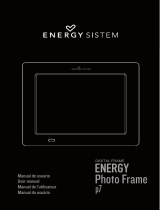La page est en cours de chargement...

Table des matières
Introduction..............................................................................
3
Installation de votre unité .......................................................
3
Connexion à un ordinateur .....................................................
4
Utilisation de votre télécommande ........................................
5
Utilisation de votre cadre photo numérique..........................
6
Navigation des images............................................................
6
Réglages Image........................................................................
7
Lecture vidéo............................................................................
8
Écouter de la musique.............................................................
9
Copier / Supprimer des fichiers............................................
10
Horloge / Calendrier / Réglage d'alarme..............................
10
Questions/Réponses .............................................................
12
Dépannage..............................................................................
13
Spécifications.........................................................................
13
2

Introduction
Félicitations pour votre achat du Cadre photo numérique Impecca DFM-1043.
Avant d'utiliser votre cadre photo numérique, prenez le soin de lire ce manuel. Le
manuel vous aidera à utiliser de nombreuses fonctionnalités intéressantes et utiles
du Cadre photo numérique Impecca DFM-1043.
Ce Cadre Photo Numérique vous permet d'afficher des photos numériques à partir
de la carte mémoire de votre appareil photo. Pas d’ordinateur, d’appareil photo
numérique ou de connexion Internet ne sont nécessaires.
Le Cadre Photo Numérique Impecca DFM-1043 est compatible avec les formats
populaires de carte mémoire: Compact Flash® , SD / SDHC ™, xD Picture Card,
et Memory Stick®. Il supporte également les fichiers enregistrés sur un lecteur flash
USB via son port USB.
Contenu de l'emballage
• Cadre Photo Numérique Impecca DFM-1043
• Adaptateur
• Cable USB
• Guide utilisateur
• Télécommande
Installation de votre unité
Ouvrez l’emballage et retirez la manche de protection de l’unité.
Repérez le présentoir intégré sur le dos de l’appareil. Tirez dessus puis vers le bas,
et verrouillez-le en place.
Branchez une extrémité de l’adaptateur secteur sur une prise électrique. Branchez
l’autre extrémité dans l’appareil. Insérez votre périphérique de stockage (carte
mémoire ou un lecteur flash USB) dans la fente appropriée.
Note: Assurez-vous que vous avez au moins un fichier photo/musique/vidéo chargé
sur la carte mémoire.
Actionnez l’interrupteur principal (situé à l’arrière de l’appareil) pour allumer l’écran.
3

Connexion à un ordinateur, vous pouvez utilis er votre P C pour charger des
fichiers sur votre carte mémoire ou un lecteur flash USB ou la mémoire interne
votre cadre photo numérique.
Allumez votre cadre photo numérique
À l'aide du câble USB fourni, branchez un e extrémité dans la fente USB du cadre
photo numérique
Branchez l'autre extrémité du câble dans votre ordinateur
Lorsque l'appareil est connecté à votre ordinateur, une fenêtre s'ouvre qui vous
demande d'accéder au contenu du cadre photo numérique.
Afin d'utiliser la techn ologie de compression intégrée dans le ca dre pour c ontenir
jusqu’à 10.000 images, copiez les photos d’une carte mémoire sur le cadre et
utilisez l'option de copie, non pas l'option de déplacement.
Note: Si une fenêtre séparée ne s'ouvre pas, allez dans «Poste de travail » et ouvrir
le "Disque amovible".
Ouvrez la fenêtre d'affichage de la mé moire interne du ca dre ou du disque
amovible. Glissez-déposez les fichiers images, musique et vidéo que vous
souhaitez charger sur le cadre dans la fenêtre "Disque amovible".
Attention: N’insérez pas de péri phérique USB dans le port USB lorsque le cadre
est connecté à un ordinateur.
Note: Lorsque vous avez terminé fermez toutes les fenêtres ouvertes, puis
débranchez le c âble USB, puis éteignez et rallumez v otre cadre, pour profit er de
vos médias.
4

Utilisation de la télécommande
Touche Description et fonction
Allumer/éteindre le cadre
Basculer entre image / musique / vidéo
Lancer un diaporama
Ouvrir le menu de configuration
Ouvrir la fonction menu
Retour / Accueil
Augmenter le volume
Réduire le volume
Confirmer ou faire pivoter l' image
Zoom avant
Zoom arrière
Lecture / Pause
Naviguer vers le haut de l'écran
Naviguer vers le bas de l'écran
Naviguer vers la gauche de l'écran
Naviguer vers la droite de l'écran
5

Utilisation de votre cadre photo numérique
Assurez-vous que vous avez au moins un fi chier image, vidéo ou musique s ur votre
carte mémoire, clé USB, ou la mémoire interne du cadre.
Allumez le cadre et insérez votre carte mémoire. Le cadre commence
automatiquement un diaporama.
Appuyez s ur le bout on "Retour" de la télécommande pour afficher le menu
principal.
En appuyant sur le bouton "Ret our" à nouveau, le curseur pointe respectivement
sur Fichier - Image - Disque Flash.
Pour sélectionner un fichier spécifique, utilis ez les flèches de la télécomma nde et
sélectionnez FICHIER / PHOTO / MUS IQUE / VIDEO / HORLOGE / périphérique
flash (USB , CF, SD, SDHC, MS, XD ou mémoire interne). Une fois qu'il est mis en
surbrillance, appuyez sur la touche "Entrer", ou attendez pendant 3 secondes. Le
cadre entrera dans l’interface sélect ionnée PHOTO / MU SIQUE / VIDEO /
HORLOGE.
NOTE: Les icônes des médias ( mémoire/ USB/CF/SD/SDHC/MS/XD) apparaîtront
automatiquement sur l’écran MENU lorsqu’une carte mémoire est insérée.
Les icônes disparaîtront lorsque la carte est retirée du lecteur de carte.
Navigation des Images
Assurez-vous d'avoir au moins un fichie r image sur votre carte mémoire ou lecteur
flash USB ou mémoire interne du cadre.
Appuyez sur la touche «Retour » jusqu'à c e que le curseur soit sur le périphérique
Flash. (Le curseur se déplace de Fichier - Image - à périphérique Flash.)
6

En utilisant les flèches mettez en évidence un périphérique flash (USB, CF, SD,
SDHC, MS, XD ou mémoire interne), appuyez sur la touche “Entrée” ou att endez 3
secondes, et le curseur se déplacera sur les vignettes des images.
En utilisant les flèches mettez en évidenc e une “Image”, appuyez sur la
touche “Entrée” ou attendez 3 secondes , et le curseur se déplac era sur les
vignettes des images.
En utilisant les flèches mettez en évidenc e une image, et appuyez sur
la touche “Entrée” pour afficher l'image sélectionnée.
Réglage de l'image
Lors de l'affichage d'une image individuelle, appuyez sur la touche «Configuration»
de la téléc ommande pour naviguer dans une lis te des fonctionnalités que vous
pouvez modifier:
Langue O SD: Sélectionnez une langue d' affichage d'écran: An glais / Français /
Allemand / Italien / Espagnol.
Durée d’une diapositive: Sélectionnez la durée (Rapide / Normale / Lente) pendant
laquelle chaque image est affichée dans un diaporama.
Ordre diapositive: Choisissez entre Normal ou Aléatoire pour l'ordre du diaporama.
Effet diapositive: Réglez les transiti ons entre chaque image dans un diaporama.
Effets en option comprennent: Off / Random / Slide / Porte / Shutter / Mosaïque /
Cross Comb / Corner Slide / Snail / Dissolving.
Mode d'affichage: Sélectionnez la taille d'affichage d'image: Original ou Plein écran.
Mode de Lecture Photo: Sélectionnez un mode de lec ture parmi Lecture simple /
Diaporama / Multi-images/ multi round thum b / Round t humb / Free thumb / Puzzle
/ infos Photos.
Effet Photo: Chois issez une c ouleur d'affichage de l' image actuelle: Noir et blanc /
Sepial1 / Sepial2 / Sepial3 / sans effet (couleur d'origine).
Contraste: Ajustez le contraste de l'écran.
Luminosité: Réglez la luminosité d'écran.
Couleur: Réglez la couleur de l'écran.
Reset: Réinitialisation aux réglages d'usine.
Note: Après avoir modifié un paramètre, v ous devez appuyer sur la touche Entrée
pour valider votre sélection, après quoi vous pouv ez appuyer sur la touche de
Configuration pour quitter.
7

Visionnage de vidéos
Assurez-vous d'avoir au moins un fichier vidéo sur votre carte mémoire, lecteur
flash USB ou la mémoire interne du cadre.
Appuyez sur la touche «Retour » jusqu'à c e que le curseur soit sur le périphérique
Flash. (Le curseur se déplace de Fichier - Image - à périphérique Flash.)
En utilis ant les flèche s mettez en évidenc e “V idéo”, puis appuyez sur la
touche “Entrée” ou attendez 3 secondes. Vo tre curseur se déplacera ens uite sur
votre liste de vidéos.
En utilisant les flèches sélectionnez un fichier vidéo, et appuyez sur la touche
“Entrée” pour visionner la vidéo.
Appuyez sur le bouton "Retour" de la télé commande pour afficher la v idéo sur un
petit écran.
Appuyez sur la touche «Fonction» de la télécommande pour aller à la config uration
vidéo.
1. En utilisant les flèches et la touche "Enter", vous
pouvez utiliser les fonctions suivantes:
Voir la vidéo précédente
Voir le fichier vidéo en plein écran
Retour en arrière
Lecture / Pause vidéo
Avance rapide
Arrêt de lecture de la vidéo
Lecture du fichier vidéo suivant
Note: En mode plein écran jeu vidéo, appuyez sur pour lire le fichier vidéo
précédent, appuyez sur pour lire le fichier vidéo suivant, appuyez sur pour
revenir en arrière, appuyez sur pour avancer rapidement, et appuyez sur
"Entrée" pour lecture / pause.
8

2. Lorsque vous visionnez des vidéos en mode petit écran, utilisez la flèche
pour sélectionner un mode de répétition:
Répéter tous les fichiers
Ne pas répéter
Répéter tous les fichiers au hasard
Répéter un seul fichier
Répéter un répertoire
Ecouter de la musique
Assurez-vous d'avoir au moins un fichier musique sur votre carte mémoire, clé
USB, ou la mémoire interne du cadre.
Appuyez sur la touche «Retour » jusqu'à ce que le curseur soit sur le périphérique
Flash. (Le curseur se déplace de Fichier - Image - à périphérique Flash.)
En utilisant les flèches mettez en évidence “Musique”, appuyez sur la touche
“Entrée” ou attendez 3 secondes, et le curseur se déplacera sur votre liste de
fichiers de musique. Appuyez sur la flèche pour aller à la page précédente de
fichiers musique, et pour aller à la page suivante de fichiers musique.
Utilisez les flèches pour sélectionner un fichier de musique spécifique, et
appuyez sur "Entrée" pour l’écouter.
Appuyez sur le bouton «Fonction» de la télécommande pour aller à la configuration
de la musique.
1. En utilisant les flèches vous pouvez utiliser les fonctions suivantes:
Lire le fichier musique précédent
Rembobiner
Lecture / Pause musique
Avance rapide
Arrêt musique
9

Écouter le fichier musique suivant
2 En utilisant la flèche vous pouvez sélectionnez un mode de répétition:
Répéter tous les fichiers
Pas de répétition
Répétition au hasard de tous les fichiers
Repetir Répéter un seul fichier
Répétez le répertoire
3. En utilis ant la flèche
,
vous pouvez choisir entre les réglages EQ: Ballade /
Boîte de nuit / R & B / Dance / Normal / Rock / Classique / Jazz / Pop / Studio.
Copier / Supprimer les fichiers
Comment faire pour Copier / Supprimer des images: En mode vignette des photos,
utilisez les flèches pour sélectionner les images. Appuyez sur la touche
"Fonction", puis le bouton "Configuration" de la télécommande. Les images
sélectionnées peuvent ensuite être copiés ou supprimés / déplacés vers un
périphérique flash (USB,CF/SD/SDHC , MS/XD cartes ou mémoire interne)
Comment faire pour Copier / Supprimer des fichiers musique: à partir de la liste des
fichiers musique, utilisez les flèches pour sélectionner les fichiers musique.
Appuyez sur la touche "Fonction", puis le bouton "Configuration" de la
télécommande. Les fichiers de musique sélectionnés peuvent ensuite être copiés ou
supprimés / déplacés vers un périphérique flash (USB,CF/SD/SDHC , MS/XD cartes
ou mémoire interne).
Comment faire pour Copier / Supprimer des fichiers vidéo: à partir de la liste des
fichiers vidéo, utilisez les flèches pour sélectionner les fichiers vidéo. Appuyez
sur la touche "Fonction", puis le bouton "Configuration" de la télécommande. Les
fichiers vidéo sélectionnés peuvent ensuite être copiés ou supprimés / déplacés vers
un périphérique flash (USB,CF/SD/SDHC/MMC/MS/XD cartes ou mémoire interne).
Horloge / Calendrier / Paramètres d'alarme
Appuyez sur le bouton "Retour" de la télécommande pour afficher le menu principal.
Utilisez les flèches pour mettre en évidence l’icône "Horloge". Appuyez
ensuite sur la touche “Entrée” ou attendez 3 secondes pour entrer dans l’interface
horloge / calendrier.
Appuyez sur la touche «Configuration» de la télécommande. Vous verrez une liste
de réglages possibles:
Langue OSD: Sélectionnez la langue d'affichage d'écran: Anglais / Français /
Allemand / Italien / Espagnol
10

Date et heure: Appuyez sur “Entrée” et utilisez les flèches pour r égler
la date (AA-MM-JJ), l’heure, et le mode d’horloge (12 heures / 24 heures).
Alarme: Appuyez s ur “Entrée” e t utilisez le s flèches p our régle r
l'alarme:
Répétition
:
Choisissez entre Désactiver / Un jour / Chaque j our / Jours de
semaine / Week-end.
Configuration de l’heure: Réglez l’heure de l'alarme.
Sonnerie: Sélectionnez une sonnerie pour votre alarme.
Marche / arrêt automatique
:
Appuyez sur “Entrée” et utilisez les flèches
pour activer/désactiver la fonction marche / arrêt automatique
.
Répétition: Sélectionnez le mode Marche / arrêt automatique entre Désactiver /
Un jour / Chaque jour / Jours de semaine / Week-end.
Allumer à l'heure: Réglez l’heure à l aquelle le c adre sera allumé.
Eteindre à l'heure: Réglez l’heure à laquelle le cadre sera éteint.
Affichage Calendrier: Choisissez un mode d'affichage calendrier: Avec
diapositive / Date uniquement / Avec l'horloge.
Contraste: Ajustez le contraste de l'écran.
Luminosité: Réglez la luminosité d'écran.
Couleur: Réglez la couleur de l'écran.
Note: Après avoir changé un par amètre, vous devez appuyer sur la touche Entrée
pour valider votre sélection, puis appuyer sur le bouton Configuration pour
enregistrer votre sélection.
11

Questions-Réponses
1) Q: Pourquoi mes images mettent si long à charger?
R: Généralement, plus la résolution de l'image est élevée, plus le chargement sera
long. En redimensionnant vos images à une résolution inférieure vos images se
chargeront plus rapidement.
2) Q: Quelle est la meilleure résolution d'image affichée sur l'écran?
R: La meilleure résolution du cadre est de 800 x 600.
3) Q: Comment puis-je visionner mes vidéos sur le cadre?
R: Ce produit lit les formats MPEG -1/2/4, AVI au format XVID codés, les fichiers
MOV. Pour lire vos vidéos, assurez-vous que vos fichiers vidéo soient dans un
format compatible.
4) Q: Comment puis-je obtenir lire mes fichiers de musique à partir du cadre?
R: Vous aurez besoin d'utiliser un ordinateur et un logiciel d'édition audio pour
convertir votre musique aux formats MP3/WMA/OGG. Le cadre photo numérique
lira les fichiers MP3/WMA/OGG uniquement, et tous les fichiers Windows Media
Player™ et / ou fichiers iTunes™ devront d'abord être convertis.
5) Q: Est-ce le cadre photo numérique possède de la mémoire intégrée?
R: Oui. Le cadre photo numérique dispose de 2 Go de mémoire interne.
6) Q: Comment se fait-il que le cadre photo numérique n'affiche pas certaines de
mes images?
R: Le cadre photo numérique est conçu pour afficher des images en suivant le
même format standard d'industrie des appareils photo numériques. Ce format est
un fichier de format JPEG / BMP / GIF / TIFF / PNG. Des images comme des
images Web, les images numérisées ou des images au format RAW, ne sont pas
enregistrées conformément aux normes de l'industrie caméra, et ne peuvent donc
pas être affichés correctement sur le cadre photo numérique. Vous pouvez utiliser
un logiciel informatique pour convertir ces images au format standard JPEG / BMP
/ GIF / TIFF / PNG afin que vous puissiez les visionner sur votre cadre photo
numérique. Si vous utilisez Photoshop, assurez-vous que le JPEG / BMP / GIF /
TIFF / PNG est enregistré en tant que norme de référence et non progressif.
7) Q: Si je continue à afficher la même image pendant une longue période, l'écran
LCD sera-t-il endommagé?
R: Non Le cadre photo numérique peut afficher la même image en continu pendant
une longue période. Toutefois, il est recommandé de ne pas afficher la même
image en continu pendant plus de 1 mois
.
12

Dépannage
Problème
Cause
Comment faire pour y remédier
Cadre photo numérique
ne s'allume pas
Le connecteur
d'alimentatio n n'est
pas correctement
inséré.
Assurez-vous que l'a
daptateur secteur est
solidement fixé au cadre. Lorsque vous branchez
l'adaptateur secteur sur le cadre et mettez sous
tension l'unité, même sans carte mémoire, vous
devriez voir un écran vide allumé . Si vous n e
voyez pas l'écran allumé, vérifiez si l’alimentation est
conne ctée au cadr e photo nu mérique, et assurez-
vous qu'elle soit solidement insérée.
Aucun écran de
démarrage
La carte mémoire
n'est pas insérée
correctement
Insérez une carte mémoire compatible.
Pas de fichier
photo, vidéos ou
musique sur la carte
mémoire
La carte
mémoire n'est
pas insérée
correctement
Assurez-vous que vous avez correctement inséré
la carte. Assurez-vous que l'étiquette avant de la carte
mémoire n’est pas orientée vers l'avant de l'appareil.
Ne forcez pas la carte mémoire dans la fente.
Le fichier n'est pas
lu
Le fichier n'est
pas lu
Assurez-vous qu'il y ait au moins une image /
musique / vidéo sur la carte mémoire. Formats
compatibles photo: JPEG, BMP, GIF, TIFF, PNG
Formats compatibles musique: MP3, WMA, OGG
Formats compatibles vidéo:. MPEG-1/2/4, AVI au
format XVID, MOV.
Spécifications
Type
10.4 inch Cadre photo numérique,
Résolution
800 x 600
Sortie
12 V 1.5A
Entrée
AC100-240V ~ 50/60Hz
Température de travail
-20 À 5 degrés
Mode d'affichage
4:3
Intervalle de Modification d’Image
Rapide, Normal, Lent
Formats de fichiers supportés
JPEG, BMP, GIF, TIFF, PNG / MP3, WMA,
OGG / MPEG -1/2/4, . AVI au format XVID,.
MOV
Cartes
SD/SDHC/MS/xD/CF
Ports USB
USB Host, USB esclave
Démarrage
Diaporama
Mémoire interne
2 GB
Si vous avez des problèmes qui ne sont pas mentionnées ci-dessus, ou si le problème persiste après que vous
avez essayé les méthodes et solution ci-dessus, veuillez contacter l'équipe d'assistance technique de Impecca:
Email: service@impeccausa.com
Site web: www.impeccausa.com
13
1/39